8 najlepszych środowisk komputerowych Ubuntu (18.04 Bionic Beaver Linux)
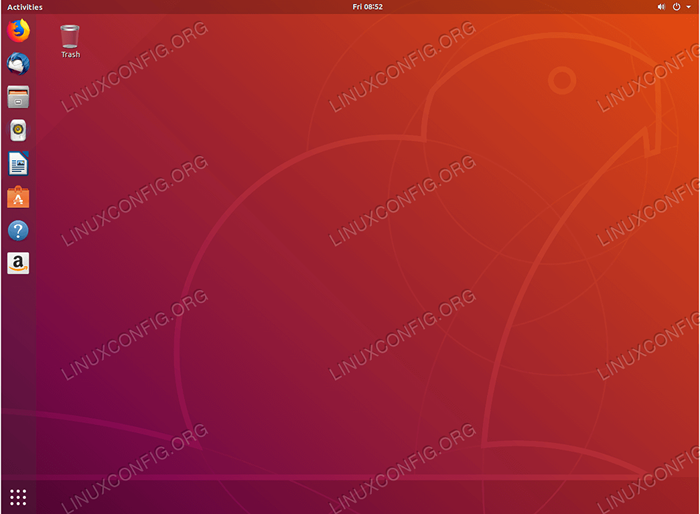
- 1939
- 273
- Tomasz Szatkowski
Czy wiesz, że możesz zainstalować środowisko stacjonarne za pomocą jednego polecenia?
Gnome 3 jest domyślnym Ubuntu 18.04 Środowisko stacjonarne, ale nie powstrzymuje to do instalacji i użycia innych środowisk stacjonarnych, ponieważ jest wiele do wyboru.
Aby wyszukiwać najlepsze środowisko pulpitu Ubuntu, wybieramy 8 środowisk stacjonarnych Ubuntu do rozważenia. Nasza lista zalecanych komputerów stacjonarnych dla Ubuntu 18.04 Bionic Beaver Linux jest uzupełniony linkami do instrukcji, jak zainstalować każde środowisko stacjonarne, które mamy nadzieję, że okaże się bardzo przydatną cechą tego artykułu.
Więc baw się dobrze i eksperymentuj z różnymi środowiskami stacjonarnymi, aby znaleźć ten, który najbardziej Ci odpowiada. Połącz linki i przejdź do naszych artykułów instalacyjnych komputerów stacjonarnych, aby zobaczyć więcej zrzutów ekranu pulpitu Ubuntu, który najbardziej Cię interesuje.
Inne wersje tego samouczka
Ubuntu 20.04 (Focal Fossa)
Gnome Desktop
Desiktop Gnome 3 to domyślny Ubuntu 18.04 Desktop, dzięki czemu jest wyposażony w instalację systemu operacyjnego. Gnome Project wskazuje na różne cechy tego komputera, takie jak na przykład prostota użytkowania:
Naciśnięcie przycisku to wszystko, czego potrzeba, aby wyświetlić otwarte systemy Windows, uruchomić aplikacje lub sprawdzić, czy masz nowe wiadomości. Posiadanie wszystkiego w jednym miejscu jest wygodne i oznacza, że nie musisz uczyć się w labiryncie różnych technologii.
gnom.org
GNOME 3 oferuje skupione środowisko pracy, które sprawia, że jesteś bardziej produktywny. Został zaprojektowany z dbałością o szczegóły i zalecany dla użytkowników, którzy przechowują dokumenty za pomocą usług online. Bardzo dobrze integruje się z kontami internetowymi, dzięki czemu możesz uzyskać dostęp do danych z jednego miejsca.
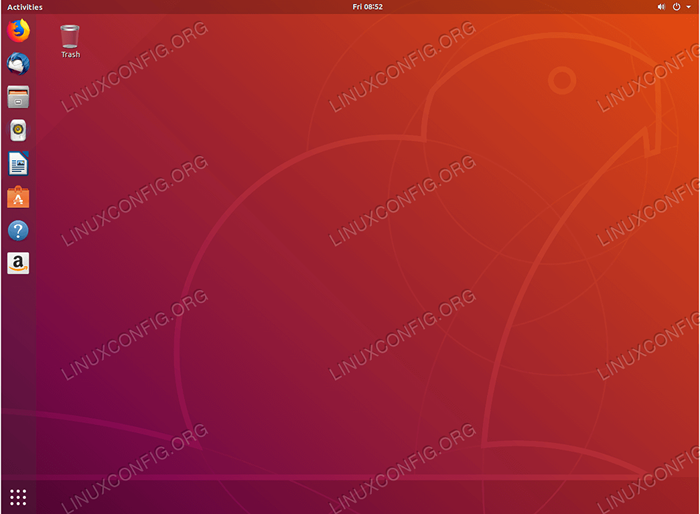 Gnome Desktop na Ubuntu 18.04 Aby zainstalować pulpit Gnome, możesz postępować zgodnie z naszymi instrukcjami, nawigując do Jak zainstalować Gnome na Ubuntu 18.04 Bionic Beaver Linux:
Gnome Desktop na Ubuntu 18.04 Aby zainstalować pulpit Gnome, możesz postępować zgodnie z naszymi instrukcjami, nawigując do Jak zainstalować Gnome na Ubuntu 18.04 Bionic Beaver Linux: Zainstaluj Gnome
KDE Pasma Desktop
KDE Plasma Desktop to środowisko oparte na widżetach, które czyni go bardzo elastycznym. Możesz się poruszać, dodawać lub usuwać wszystko, co lubisz, aby Twoje doświadczenie było jak najbardziej dobre.
Plazma jest szybka i wydajna. Wykorzystuje tylko kilka zasobów i jest pełen dobrze zaprojektowanych funkcji.
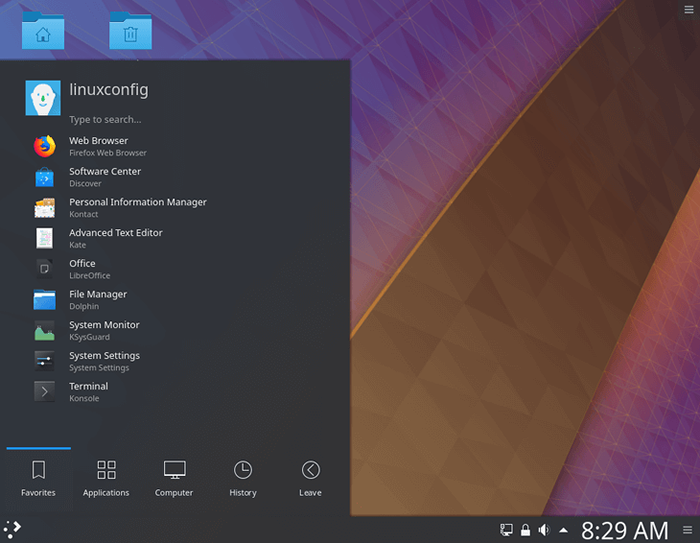 KDE Plasma Desktop na Ubuntu 18.04 Aby zainstalować plazmę KDE, przeczytaj nasz Jak zainstalować pulpit plazmowy KDE na Ubuntu 18.04 Bionic Beaver Linux:
KDE Plasma Desktop na Ubuntu 18.04 Aby zainstalować plazmę KDE, przeczytaj nasz Jak zainstalować pulpit plazmowy KDE na Ubuntu 18.04 Bionic Beaver Linux: Zainstaluj plazmę
Mate Desktop
Środowisko komputerowe oparte jest na Gnome 2 i zachowuje swoją tradycyjną metaforę. Posiada intuicyjne, wygodne w użyciu i atrakcyjne środowisko stacjonarne. Ten pulpit jest pierwszym wyborem dla wielu użytkowników, którzy lubili Gnome 2.
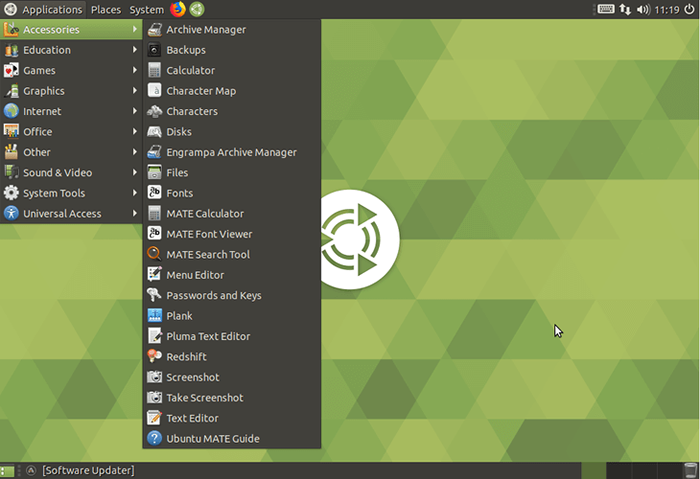 Mate Desktop na Ubuntu 18.04 Nawigować do Jak zainstalować komputer mate na Ubuntu 18.04 Bionic Beaver Linux i postępuj zgodnie z naszymi instrukcjami instalacji Mate:
Mate Desktop na Ubuntu 18.04 Nawigować do Jak zainstalować komputer mate na Ubuntu 18.04 Bionic Beaver Linux i postępuj zgodnie z naszymi instrukcjami instalacji Mate: Zainstaluj partner
Budgie Desktop
Budgie to środowisko stacjonarne oparte na Gnome. Jego projekt jest nowoczesny, koncentruje się na wydajności, prostocie i elegancji. Użyteczność jest również podkreślana w Budgie, co sprawia, że pulpit wydaje się znajomy i intuicyjny.
Pod wieloma względami przypomina pulpit mobilnego systemu operacyjnego, takiego jak Android, ale jednocześnie wygląda bardzo podobnie do Gnome. Nie jest zbyt konfigurowalny i nie jest zalecany do obsługi wirtualnych komputerów stacjonarnych.
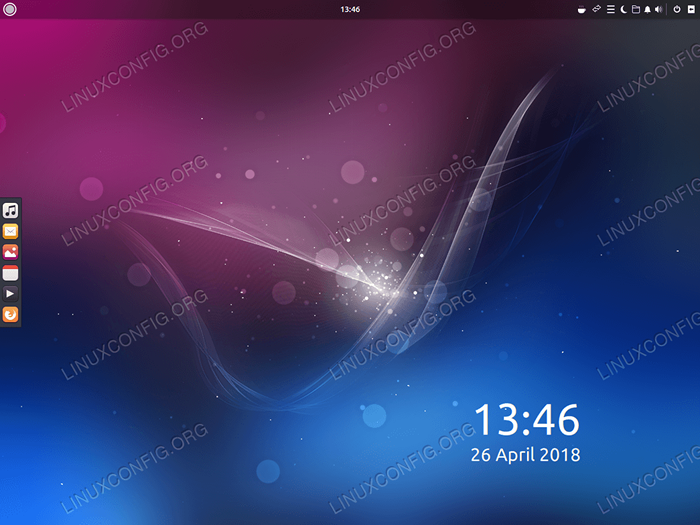 Budgie Desktop Environment on Ubuntu 18.04 Bionic Beaver Aby zainstalować Budgie przejść do Jak zainstalować pulpit Budgie na Ubuntu 18.04 Bionic Beaver Linux:
Budgie Desktop Environment on Ubuntu 18.04 Bionic Beaver Aby zainstalować Budgie przejść do Jak zainstalować pulpit Budgie na Ubuntu 18.04 Bionic Beaver Linux: Zainstaluj Budgie
XFCE Desktop
Główną cechą XFCE jest to, że jest to lekkie środowisko stacjonarne. Dlatego oferuje stabilne, szybkie działanie, będąc mało zasobów systemowych. Jednocześnie jest nadal atrakcyjny wizualnie, konfigurowalny i przyjazny dla użytkownika.
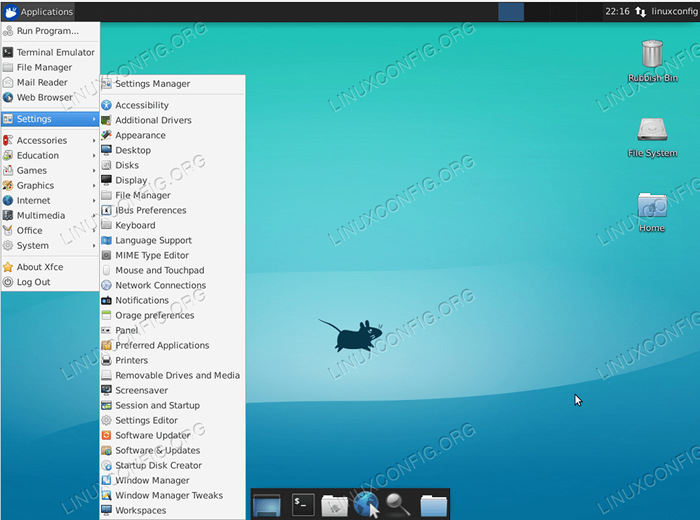 XFCE Desktop na Ubuntu 18.04 Możesz przeczytać nasz przewodnik instalacji, klikając link:
XFCE Desktop na Ubuntu 18.04 Możesz przeczytać nasz przewodnik instalacji, klikając link: Zainstaluj XFCE
Pulpit Xubuntu
Xubuntu to eleganckie środowisko stacjonarne, które działa również dobrze na starszym sprzęcie. Jest przyjazny dla użytkownika, łatwy w użyciu i jest wyposażony w środowisko stacjonarne XFCE.
Jest przeznaczony dla użytkowników, którzy najlepiej chcą z nich. Ma raczej nowoczesny wygląd i oferuje wydajność codziennego użytkowania.
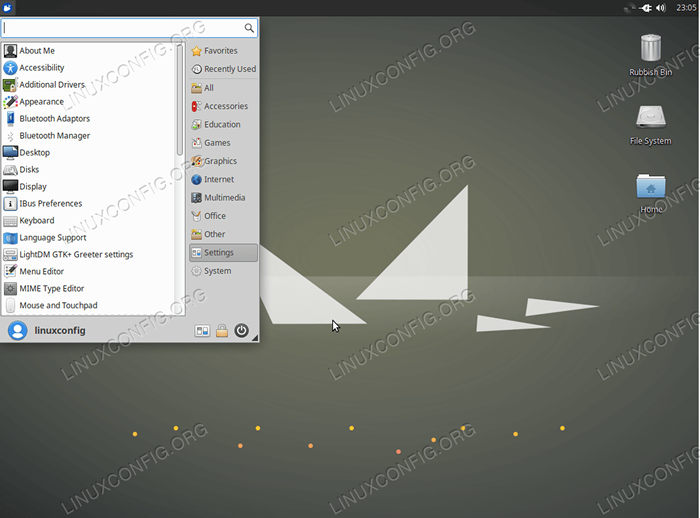 Pulpit Xubuntu na Ubuntu 18.04 Nawigować do Jak zainstalować pulpit Xubuntu na Ubuntu 18.04 Bionic Beaver Linux klikając:
Pulpit Xubuntu na Ubuntu 18.04 Nawigować do Jak zainstalować pulpit Xubuntu na Ubuntu 18.04 Bionic Beaver Linux klikając: Zainstaluj Xubuntu
Cynamon Desktop
Cinnamon Desktop to kolejny widelc pulpitu Gnome.
Cynamon jest używany przede wszystkim z rozkładem Linux Mint, ale nadaje się również do Ubuntu 18.04 i inne rozkłady Linux.
Cynamon ma dość konserwatywny projekt i jest podobny do XFCE i GNOME 2. Uczenie się i z tego powodu może być dobrym wyborem dla kogoś, kto jest nowy w Linuksie.
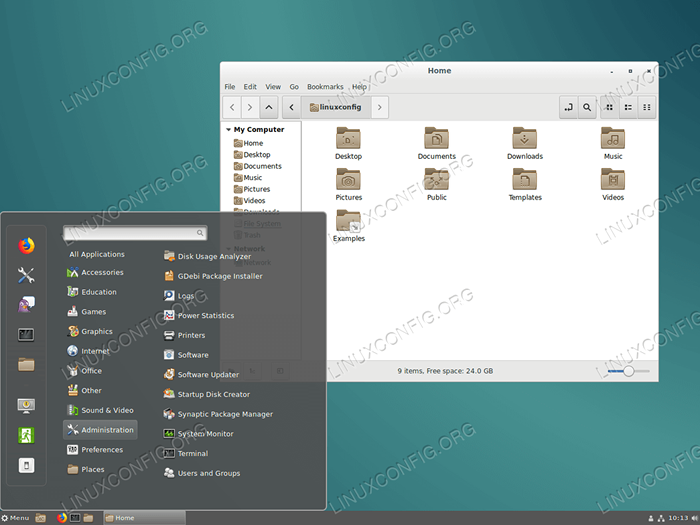 Graficzny interfejs użytkownika cynamonu na Ubuntu 18.04 Aby odczytać nasz przewodnik instalacji przejdź do Jak zainstalować cynamonowy pulpit na Ubuntu 18.04 Bionic Beaver Linux:
Graficzny interfejs użytkownika cynamonu na Ubuntu 18.04 Aby odczytać nasz przewodnik instalacji przejdź do Jak zainstalować cynamonowy pulpit na Ubuntu 18.04 Bionic Beaver Linux: Zainstaluj cynamon
Unity Desktop
Jedność została pierwotnie opracowana przez Canonical Ltd. dla Ubuntu i został zaprojektowany w celu lepszego wykorzystania ekranów o ograniczonej wielkości, takich jak netbooki. Posiada pionowy przełącznik aplikacji o nazwie Launcher i poziomy górny pasek menu, który oszczędza dużo miejsca.
Jedność została jednak porzucona na korzyść Gnome 3, który jest teraz domyślnym środowiskiem komputerowym w Ubuntu 18.04 LTS. Niektórzy użytkownicy, którzy są przyzwyczajeni do jedności, mogą zatem zainteresować się sposobem przejścia z Gnome na jedność w Ubuntu 18.04.
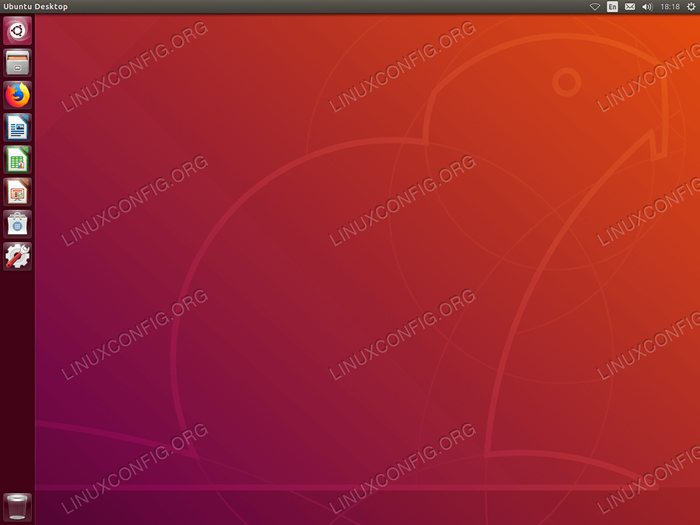 Pulpior Unity on Ubuntu 18.04 Bionic Beaver Aby zainstalować Unity przejdź do Jak zainstalować Desktop Unity na Ubuntu 18.04 Bionic Beaver Linux Klikając przycisk poniżej:
Pulpior Unity on Ubuntu 18.04 Bionic Beaver Aby zainstalować Unity przejdź do Jak zainstalować Desktop Unity na Ubuntu 18.04 Bionic Beaver Linux Klikając przycisk poniżej: Zainstaluj jedność
Powiązane samouczki Linux:
- Rzeczy do zainstalowania na Ubuntu 20.04
- Rzeczy do zrobienia po zainstalowaniu Ubuntu 20.04 Focal Fossa Linux
- Rzeczy do zainstalowania na Ubuntu 22.04
- Rzeczy do zrobienia po zainstalowaniu Ubuntu 22.04 JAMMY Jellyfish…
- Ubuntu 20.04 Przewodnik
- 8 najlepszych środowisk stacjonarnych Ubuntu (20.04 FOSSA…
- Ubuntu 22.04 Przewodnik
- Ubuntu 20.04 sztuczki i rzeczy, których możesz nie wiedzieć
- 8 najlepszych środowisk komputerowych Ubuntu (22.04 Jammy…
- Ubuntu 20.04 Pobierz
- « Zainstaluj Ubuntu z USB - 18.04 Bionic Beaver
- 26 rzeczy do zrobienia po zainstalowaniu Ubuntu 18.04 Bionic Beaver Linux »

